Το MPEG είναι μια δημοφιλής μορφή αρχείου βίντεο για κοινή χρήση περιεχομένου που βασίζεται στον ιστό. Η πλειοψηφία των ταινιών που παρακολουθούμε σήμερα είναι σε μορφή MPEG. Η εύρεση ενός τραγουδιού ή ενός μουσικού κομματιού από μια συγκεκριμένη σκηνή σε μια ταινία μπορεί να είναι εξαιρετικά δύσκολη. Είναι δυνατό να ακούσετε το soundtrack χωρίς να δείτε ξανά την ταινία. Για να το θέσω αλλιώς, μπορείτε να λάβετε τον ήχο από την ταινία που μόλις παρακολουθήσατε. Επιπλέον, εάν μετατρέψετε το κλιπ της ταινίας σε ήχο, θα μπορείτε να το ακούσετε όποτε θέλετε. Ως εκ τούτου, αυτή η ανάρτηση θα σας δείξει πώς να χρησιμοποιήσετε μερικά από τα καλύτερα εργαλεία που είναι διαθέσιμα στο διαδίκτυο και εκτός σύνδεσης μετατροπή MPEG σε AAC.
Μέρος 1. MPEG εναντίον AAC
| Παράμετροι Σύγκρισης | MPEG | AAC |
| Περιγραφή | 1. Είναι γνωστό ως MPG. 2. Είναι μια δημοφιλής μορφή αρχείου βίντεο για κοινή χρήση web. | 1. Είναι μια μορφή ήχου με απώλειες. 2. Αφαιρεί τα περιττά δεδομένα κατά τη συμπίεση. Είναι πιο απλό στη ροή ή τη λήψη. |
| Επέκταση αρχείου | .mpeg | .aac |
| Προγραμματιστής | Ομάδα ειδικών κινούμενων εικόνων | 1. Fraunhofer IIS 2. AT&T Bell Laboratories 3. Dolby 4Sony Corporation |
| Τύπος MIME | βίντεο | ήχου |
Μέρος 2. 2 αξιόπιστα εργαλεία σχετικά με τον τρόπο μετατροπής MPEG σε AAC εκτός σύνδεσης
Μετατροπέας βίντεο AVAide
Οι διαδικτυακές λύσεις, όπως όλοι γνωρίζουμε, εξαρτώνται πλήρως από το Διαδίκτυο για να λειτουργήσουν. Η μεταφόρτωση αρχείων σε εφαρμογές που βασίζονται στον ιστό μπορεί να διαρκέσει πολύ. Ωστόσο, μπορείτε να αποφύγετε αυτά τα ζητήματα χρησιμοποιώντας έναν μετατροπέα βίντεο εκτός σύνδεσης όπως Μετατροπέας βίντεο AVAide. Αυτό το λογισμικό είναι αξιόπιστο για την αποτελεσματική μετατροπή MPEG σε AAC. Επιπλέον, αυτό το εργαλείο τρέχει τόσο σε Mac OS X όσο και σε υπολογιστή με Windows, ώστε να μπορείτε να το χρησιμοποιήσετε σε οποιαδήποτε πλατφόρμα. Χρησιμοποιώντας τη λειτουργία μαζικής λειτουργίας αυτής της εφαρμογής, μπορείτε να μετατρέψετε πολλά αρχεία ήχου/βίντεο ταυτόχρονα πολύ πιο γρήγορα και εύκολα. Από την άλλη πλευρά, αν βιάζεστε, μπορείτε να περιμένετε να αποκτήσετε τα αρχεία που έχετε μετατρέψει άμεσα λόγω της υψηλής και επιταχυνόμενης ταχύτητας μετατροπής του προγράμματος. Τα βήματα για να μετατροπή MPEG σε AAC χρησιμοποιώντας AVAide παρατίθενται παρακάτω.
- Η επεξεργασία, η περιστροφή, η περικοπή, η περικοπή, η διαίρεση, η συγχώνευση, η βελτίωση και η συμπίεση βίντεο κλιπ είναι όλες οι επιλογές.
- Υποστηρίζει περισσότερες από 300 μορφές και εξάγει βίντεο 1080p/4K/5K/5K/8K χωρίς να θυσιάζει την ποιότητα του βίντεο.
- Παρέχετε ένα σύνολο εργαλείων για τη δημιουργία GIF, την επεξεργασία δεδομένων ID3 και τη δημιουργία τρισδιάστατων βίντεο.
- Έχει λάβει πάνω από 18.299.232 λήψεις παγκοσμίως και έχει πάνω από 8.000.000 ικανοποιημένους πελάτες.
Βήμα 1Κάντε λήψη του μετατροπέα MPEG σε AAC
Ξεκινήστε επισκεπτόμενοι το Μετατροπέας βίντεο AVAide δικτυακός τόπος. Κατεβάστε και εγκαταστήστε το λογισμικό στον υπολογιστή σας.
- Για λήψη, απλώς κάντε κλικ στα κουμπιά λήψης που παρέχονται παραπάνω.
Βήμα 2Εισαγωγή αρχείων MPEG
Κάνοντας κλικ στο Συν εικονίδιο, μπορείτε να ανεβάσετε ένα αρχείο MPEG. Στη συνέχεια επιλέξτε το αρχείο MPEG που θέλετε να μετατρέψετε. Μπορείτε επίσης να ανεβάσετε μια ομάδα αρχείων MPEG κάνοντας κλικ στο Πρόσθεσε αρχεία κουμπί στην επάνω αριστερή γωνία.
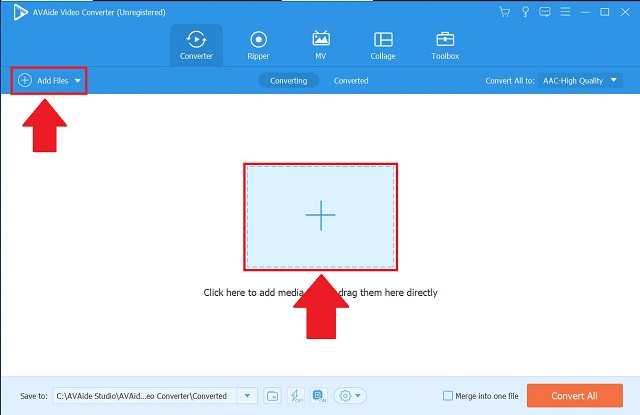
Βήμα 3Προεπιλογή σε μορφή AAC
Μετά την εισαγωγή των αρχείων MPEG, μεταβείτε στο Προφίλ μενού και επιλέξτε την καρτέλα Ήχος. Επιλέγω AAC μορφή από τις επιλογές στην αριστερή πλευρά αυτής της καρτέλας.
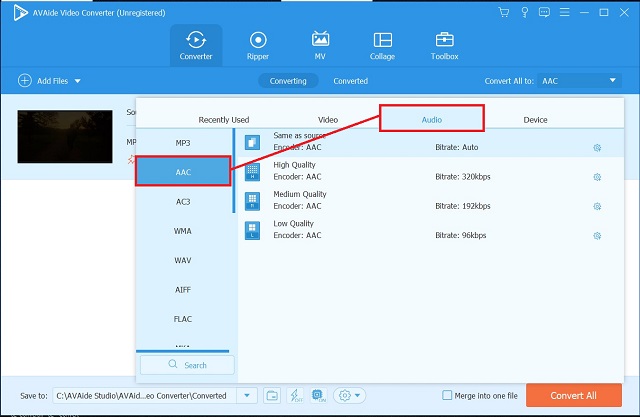
Βήμα 4Ξεκινήστε τη μετατροπή
Τέλος, κάντε κλικ στο κουμπί Μετατροπή όλων στην επάνω δεξιά γωνία της διεπαφής για να ολοκληρώσετε τη διαδικασία μετατροπής. Μόλις ολοκληρωθεί η μετατροπή, θα μπορείτε να δείτε μια προεπισκόπηση του αρχείου.
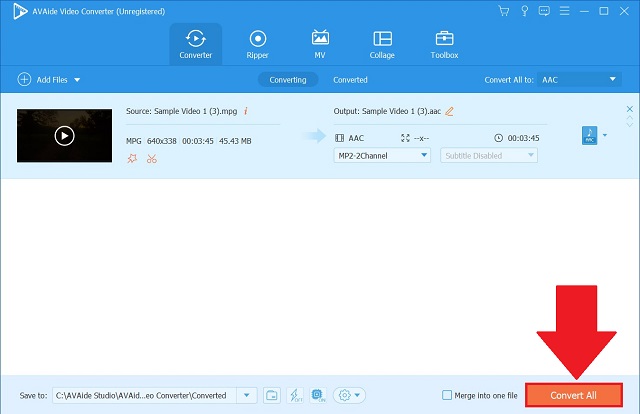
iTunes
Το iTunes είναι ένα λογισμικό με δυνατότητα λήψης που είναι διαθέσιμο τόσο για Windows όσο και για Mac, επιτρέποντάς σας να ακούτε τις αγαπημένες σας μελωδίες σε οποιοδήποτε σύστημα. Με τον ίδιο τρόπο, οι κάτοχοι Mac επωφελούνται από την απεριόριστη ροή ταινιών και τηλεοπτικών εκπομπών, οι χρήστες των Windows μπορούν να κάνουν το ίδιο με αυτήν την εφαρμογή. Τα αρχεία ήχου AAC μπορούν επίσης να μετατραπούν, κάτι που είναι ένα τεράστιο πλεονέκτημα! Η ποιότητα εξόδου, ιδιαίτερα το bitrate, μπορεί να προσαρμοστεί κατά τη μετατροπή MPEG σε AAC χρησιμοποιώντας αυτό το εργαλείο. Εδώ είναι τα βήματα που πρέπει να ακολουθήσετε για το πώς να μετατροπή MPEG σε AAC στο iTunes.
Βήμα 1Εκκινήστε το iTunes
Για να ξεκινήσετε, μεταβείτε στη γραμμή μενού του εργαλείου και επιλέξτε Αρχείο από τη λίστα των διαθέσιμων επιλογών. Κάντε κλικ στο Μετατρέπω κουμπί για να μετατρέψετε ένα αρχείο.
Βήμα 2Ορίστε την επιθυμητή μορφή
Για να δημιουργήσετε μια έκδοση AAC, επιλέξτε Δημιουργία στο AAC έκδοση από το αναπτυσσόμενο μενού μορφοποίησης.
Βήμα 3Προβολή του αρχείου που έχει μετατραπεί
Τέλος, μεταβείτε στο αρχείο που μετατράπηκε στον τοπικό σας χώρο αποθήκευσης.
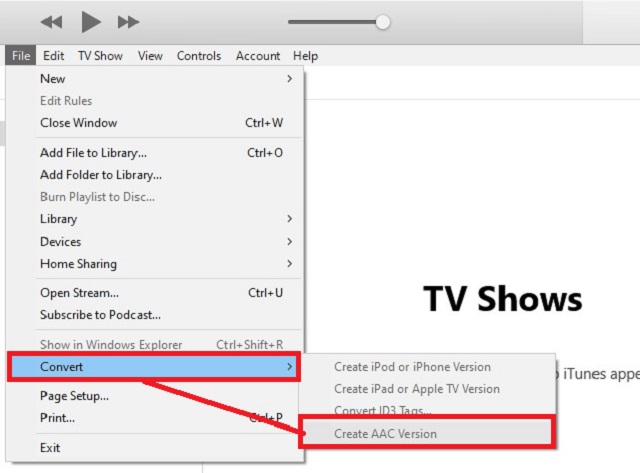
Μέρος 3. Αξιόπιστη μέθοδος για τον τρόπο μετατροπής MPEG σε AAC Online
Δωρεάν μετατροπέας βίντεο AVAide
Δωρεάν μετατροπέας βίντεο AVAide είναι ένα από τα πιο συνιστώμενα διαδικτυακά προγράμματα μετατροπής αρχείων. Απευθείας από το πρόγραμμα περιήγησης ιστού, μπορείτε να μετατρέψετε MPEG σε AAC αμέσως. Δεν υπάρχουν περιορισμοί στο πόσα αρχεία μπορείτε να μετατρέψετε καθώς και στο συνολικό μέγεθος του αρχείου. Επιπλέον, δεν απαιτείται να δημιουργήσετε λογαριασμό. Αυτή η διαδικτυακή εφαρμογή είναι δωρεάν για χρήση ως έχει, χωρίς περιορισμούς. Ακολουθήστε αυτά τα βήματα σχετικά με τον τρόπο μετατροπής MPEG σε AAC στον υπολογιστή Mac ή Windows για έναν ολοκληρωμένο οδηγό.
Βήμα 1Μεταβείτε στον επίσημο ιστότοπο
Για να ξεκινήσετε, μεταβείτε στον επίσημο ιστότοπο του AVAide Free Video Converter. Εκκινήστε το εργαλείο στη συσκευή σας.
Βήμα 2Εισαγάγετε τα αρχεία
Μετά από αυτό, χτυπήστε το ΠΡΟΣΘΕΣΤΕ ΤΑ ΑΡΧΕΙΑ ΣΑΣ κουμπί και μεταφορτώστε το αρχείο MPEG σας.
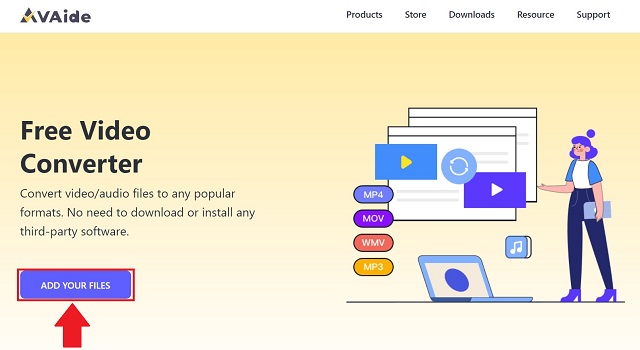
Βήμα 3Επιλέξτε τη μορφή AAC
Για να δείτε όλες τις μορφές ήχου, κάντε κλικ στο Ήχος εικόνισμα. Βρες το AAC και επιλέξτε το ως μορφή εξόδου.
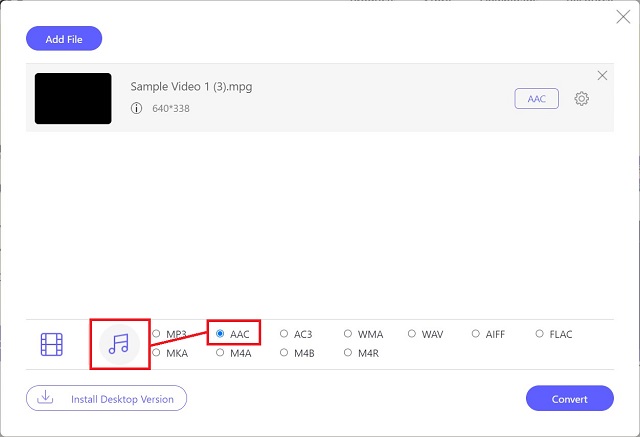
Βήμα 4Μετατροπή MPEG σε AAC
Τέλος, χτυπήστε το Μετατρέπω κουμπί. Περιμένετε να ολοκληρωθεί η διαδικασία μετατροπής.
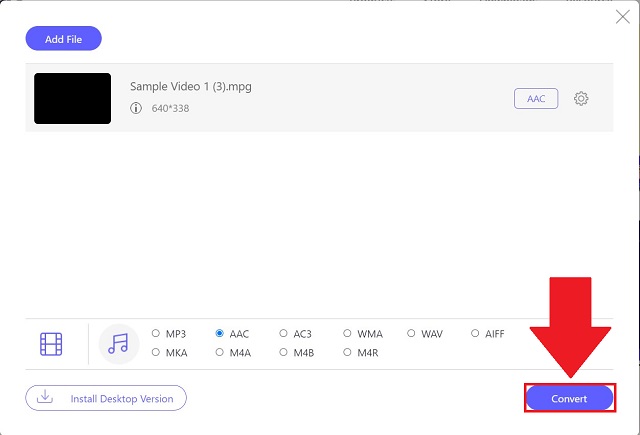
Μέρος 4. Συχνές ερωτήσεις σχετικά με το MPEG και το AAC
Πόσος χρόνος χρειάζεται για τη μετατροπή ενός αρχείου MPEG σε αρχείο AAC;
Χρειάζεται πολύς χρόνος για τη μετατροπή ενός βίντεο. Πιθανότατα θα χρειαστείτε λίγα λεπτά για να μετατρέψετε το MPEG σε AAC.
Είναι δυνατή η μετατροπή MPEG σε AAC σε Linux ή Mac OS X;
Ναι, το AVAide Video Converter είναι συμβατό με οποιοδήποτε λειτουργικό σύστημα σε Mac, Linux και Windows.
Είναι το AAC ανώτερο από το MP3;
Όταν συγκρίνετε το AAC με το MP3, η ποιότητα ήχου του AAC είναι αναμφισβήτητα καλύτερη και το μέγεθος του αρχείου είναι μικρότερο.
Συνοψίζοντας, τα τρία εργαλεία που αναφέρονται παραπάνω μπορούν να σας βοηθήσουν μετατροπή MPEG σε AAC εύκολα. Επιπλέον, είναι εύκολα προσβάσιμα και απλά στη χρήση. Με αυτό, μπορείτε να δοκιμάσετε με κάθε εργαλείο για να προσδιορίσετε ποιο είναι το καλύτερο για τις προτιμήσεις σας.
Η πλήρης εργαλειοθήκη βίντεο που υποστηρίζει 350+ μορφές για μετατροπή σε ποιότητα χωρίς απώλειες.
Μετατροπή σε AAC
- Μετατρέψτε το APE σε AAC
- Μετατροπή AMR σε AAC
- Μετατροπή MP4 σε AAC
- Μετατρέψτε το AIFF σε AAC
- Μετατρέψτε το AC3 σε AAC
- Μετατροπή MOV σε AAC
- Μετατροπή WMA σε AAC
- Μετατροπή WebM σε AAC
- Μετατροπή WAV σε AAC
- Μετατροπή SWF σε AAC
- Μετατρέψτε το OGG σε AAC
- Μετατροπή MTS σε AAC
- Μετατροπή MPEG σε AAC
- Μετατροπή VOB σε AAC
- Μετατροπή WMV σε AAC



 Ασφαλής λήψη
Ασφαλής λήψη


